寝ても覚めてもBMW。
こんにちは!GENIUS 27(ツナ)🐟です。
今回は車両のソフトウェア・アップデートについて♩
スマートフォン同様、データを常に最新版へアップデートしておくことで様々なメリットがあります!
車でのアップデートの方法も含めて詳しくご紹介していきます^^
リモート・ソフトウェア・アップデート
\\ BMWのリモート・ソフトウェア・アップデートは2018年より導入されました //
本来サービス工場にてプログラミングするところ、お好きな場所、お好きなタイミングでお客様自身で車両のソフトウェアを更新できる機能です。新車を購入してから長期間経っても、新機能、機能アップデート、または品質向上ができるようになることが最大のメリット✨
ショールームに来ることなくアップデートできるのは嬉しいですよね^^

拡張機能の追加だけでなく、すでに装備されている機能のアップデートも可能です!
アップグレード中は約20分間 車両は使用できなくなるのでお時間に余裕があるときに行ってください◎
アップグレード方法
リモートでアップグレードする方法は「車両ディスプレイ」または「MyBMWアプリ」からの2通りございます。
お好きな方法でお試しください★
車両ディスプレイから [OS9バージョン]
MyBMWアプリから
あらかじめMyBMWアプリのアカウント作成+車両との紐づけを完了させておきましょう!
アプリにデータをダウンロードしておくには下記設定を事前に確認しておいてください✨
③「自動ダウンロード」「WiFi経由のみでダウンロード」どちらもONにしておく
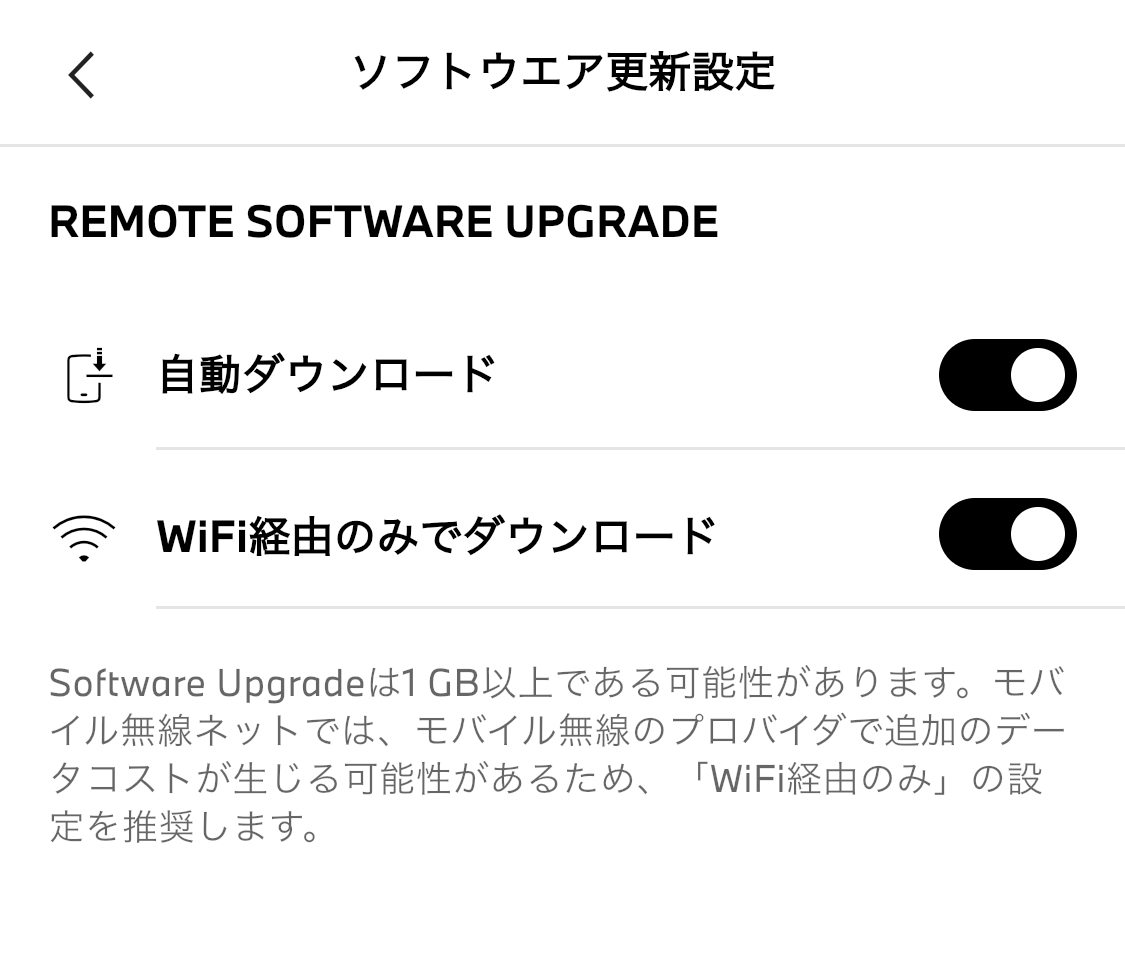
上記が設定できていれば事前準備はOK♩
①新しいソフトウェア・アップグレードが提供されると、My BMWアプリを介して通知が届きます
②最新データをスマートフォンにダウンロードすると車両へ簡単に転送することが可能になります
③ダウンロードの後、My BMWアプリ+車内のコントロール・ディスプレイでの操作でインストールを開始
▼車内Wi-Fiを接続
アップグレード中は、約20分間車両を動かすことはできません⚠④最新バージョンのソフトウェアに更新✨
※部品交換、点検、調整などの専門的な作業が伴わない場合に限ります
※ネットワークの電波の届かない場所ではご利用いただけない場合があります
Q&A
Q1:MyBMWアプリからダウンロードを中断しても問題ない?
A:はい、大丈夫です。ダウンロードを中断しても、すでにダウンロードされているデータが失われることはありません。ダウンロードは後で再開することができるのでご安心ください。
Q2:MyBMWアプリからリモート・ソフトウェア・アップデートをダウンロードする場合、推奨のデータ接続方法は?
A:My BMWアプリでBMWリモート・ソフトウェア・アップグレードをダウンロードする場合は、Wi-Fi環境下でダウンロードすることをお勧めします。My BMWアプリでデータ接続の設定を確認でき、[車両]> [リモート・ソフトウェア・アップグレード]> [ダウンロード設定]からチェックすることが可能です。Wi-Fiを使用してダウンロードするとデータ通信量を大幅に抑えることができ、コストも節約できます。
GENIUS質問箱がスタート!★
モトーレン東名横浜のBMW/MINI GENIUSによる、
商品や機能、操作方法といったプロダクトに関する身近な質問にお答えいたします。
弊社GENIUSは、お客様対応にて直面した課題に真摯に向き合うことで、
実際に現場でよくある質問や新機能に関する最新トピックまで幅広く取り上げます。
BMW/MINIオーナー様も、これからご検討の方も、ぜひご参考にご活用くださいませ。
アプリや各種機能の説明がカテゴリー別に見やすくなっております✨
サイト内からご質問いただけますので、みなさまからの質問内容を募集しております♩
この投稿をInstagramで見る
ーーーーーーーーーーーーーーーーーーーーーーーーーーーーーーーーーーーーーーーーー
最後までお読みいただきありがとうございました^^
ご不明点等ございましたらお気軽にショールームまでお問合せくださいませ💡
ーーーーーーーーーーーーーーーーーーーーーーーーーーーーーーーーーーーーーーーーー
\\ 株式会社モトーレン東名横浜 BMW横浜三ッ沢支店 //

〒221-0856
神奈川県横浜市神奈川区三ッ沢上町1-11
045-313-3311
ー営業時間: 10 : 00 〜 18 : 00
ー定休日: 水曜日・年末年始
皆さまのご来場を心よりお待ちしております😊


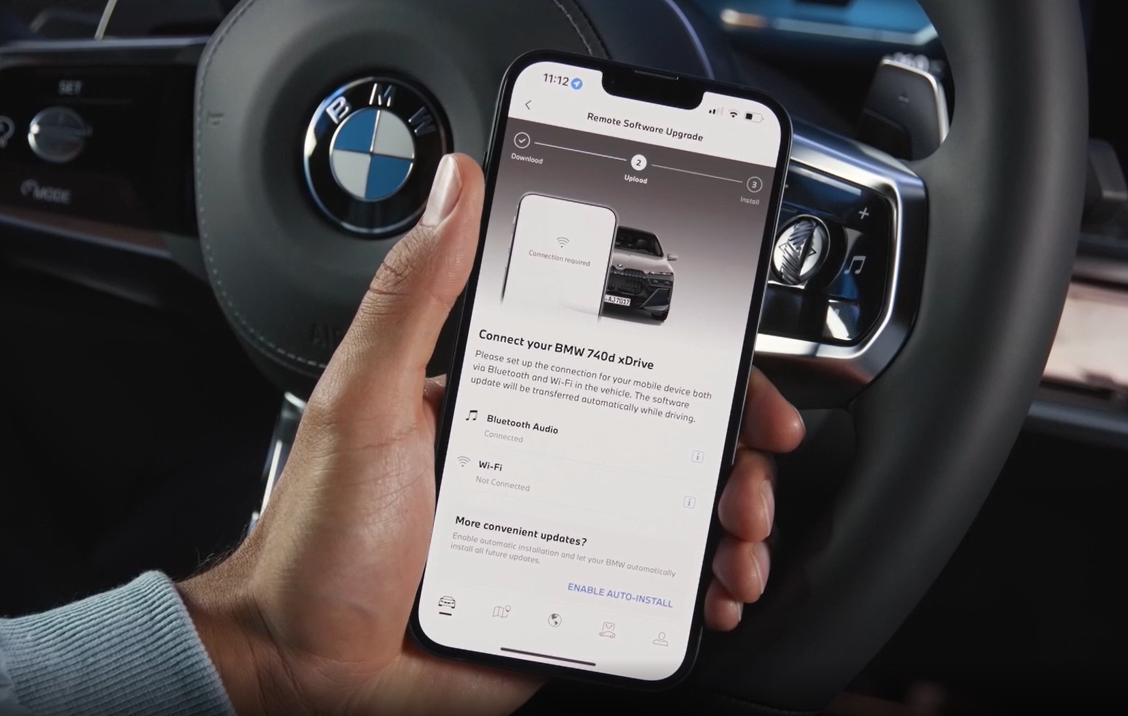

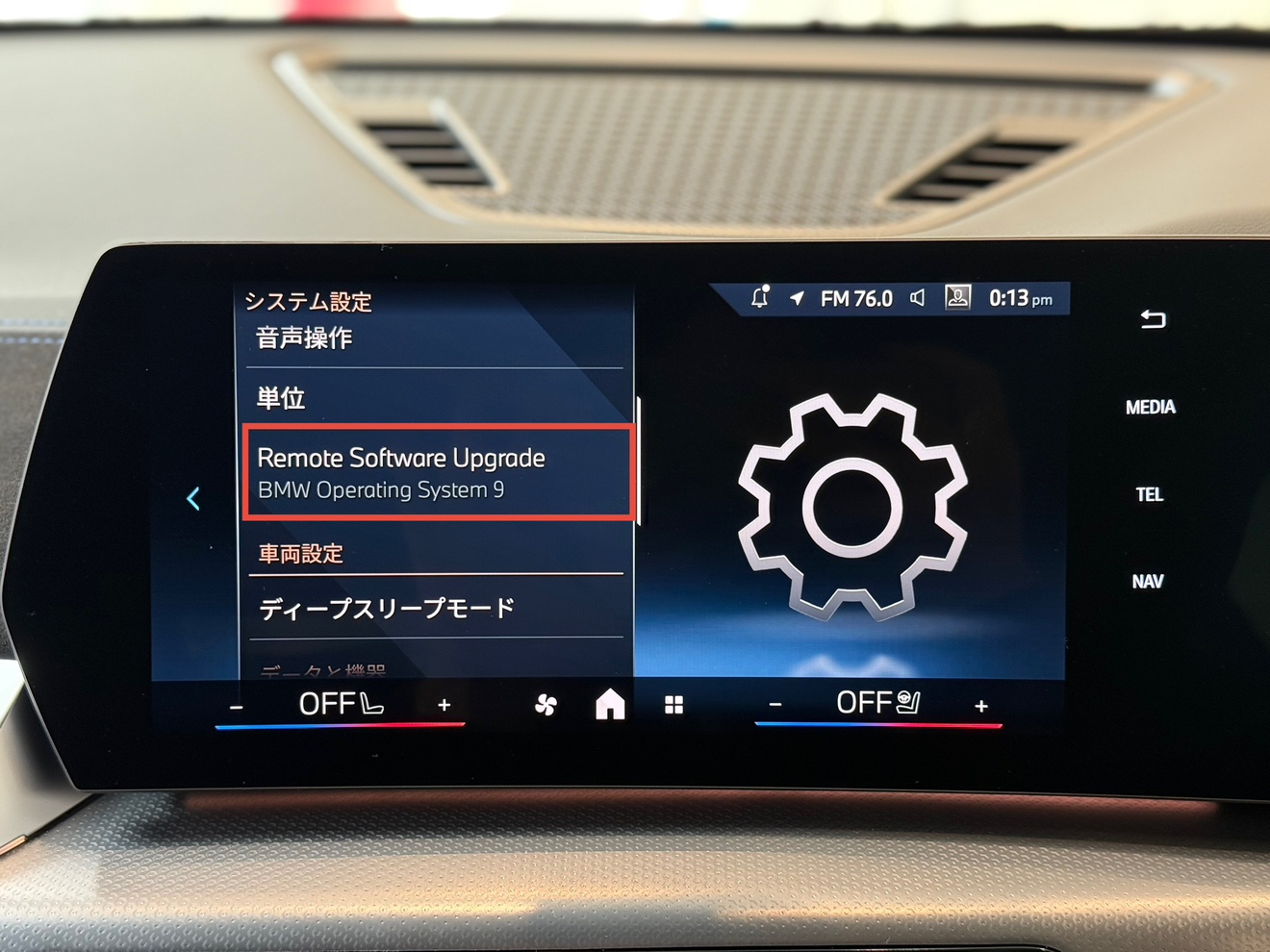
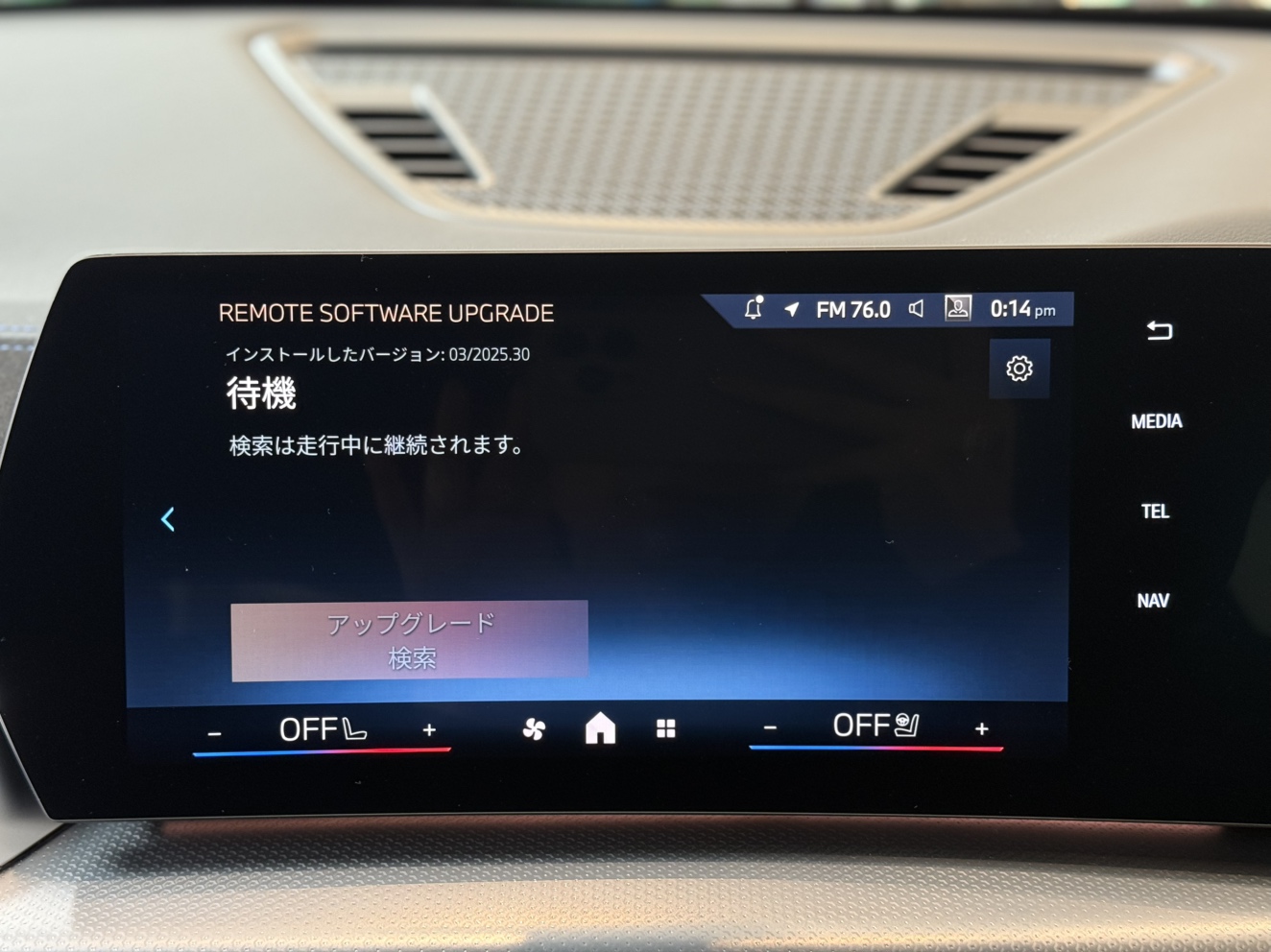
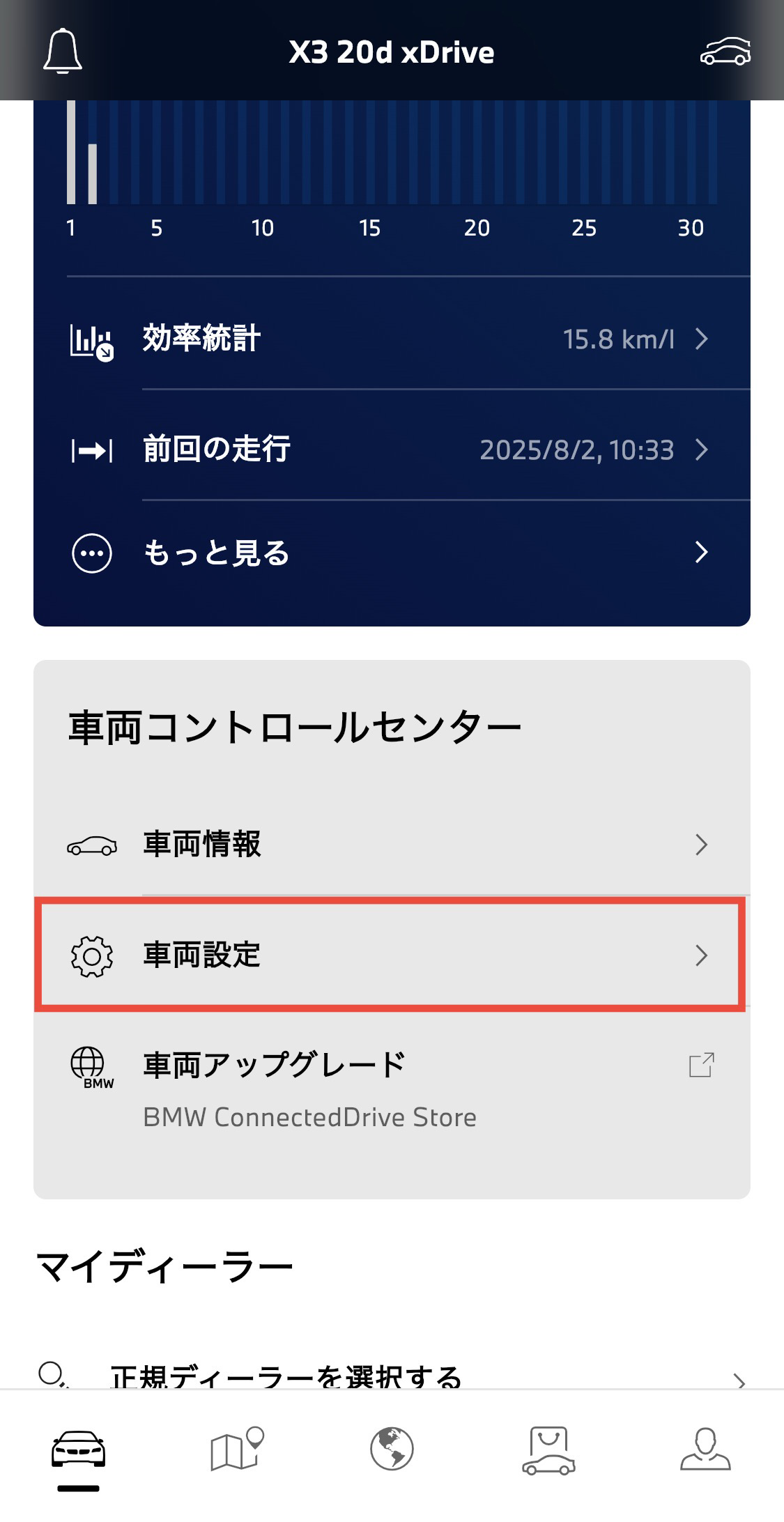
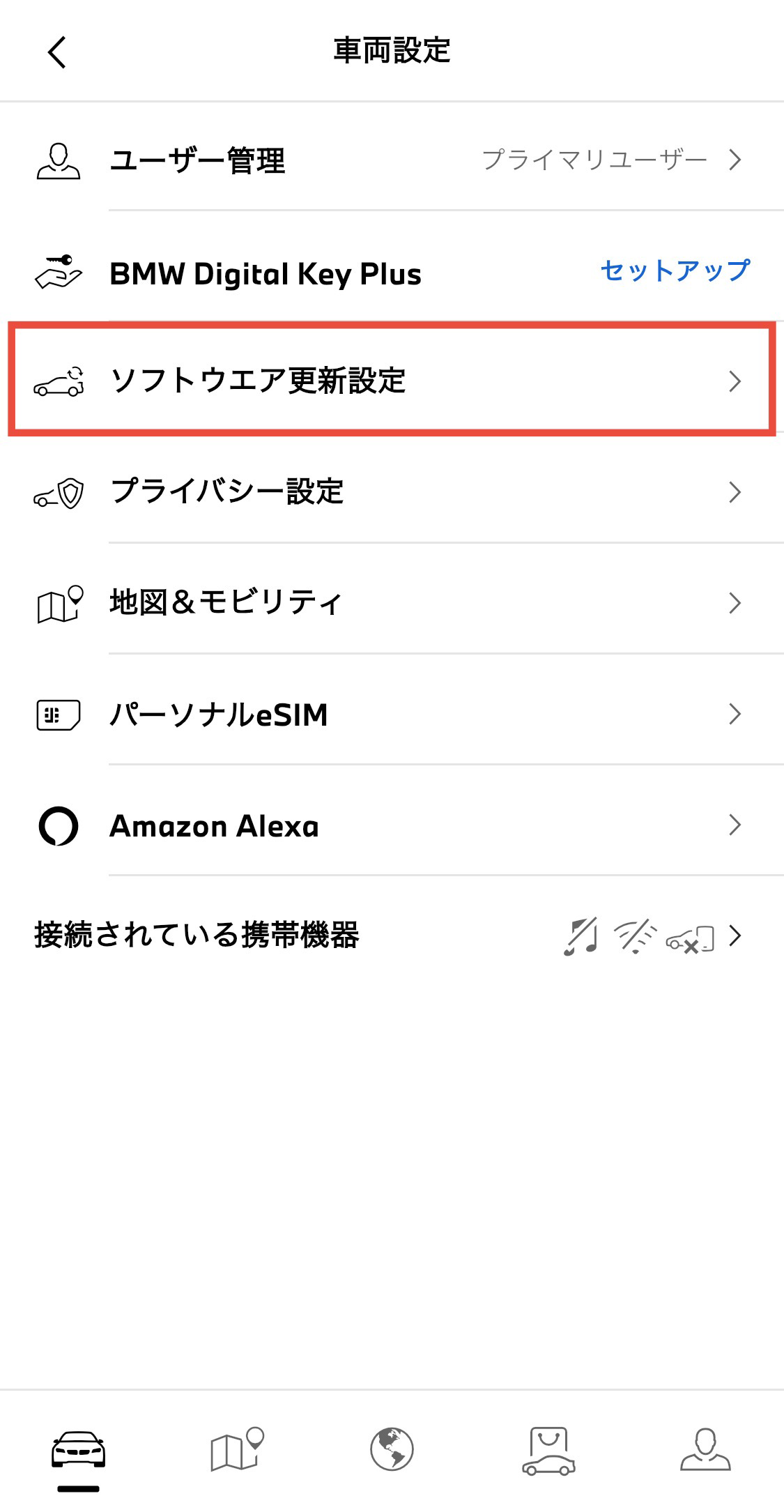


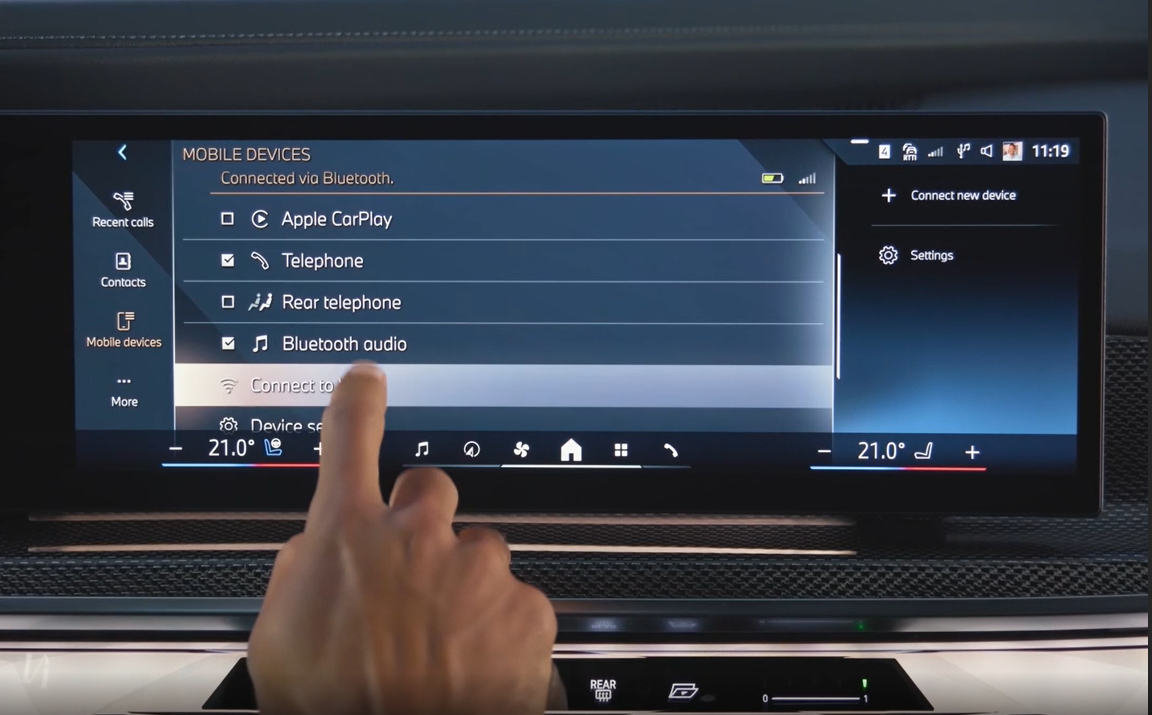
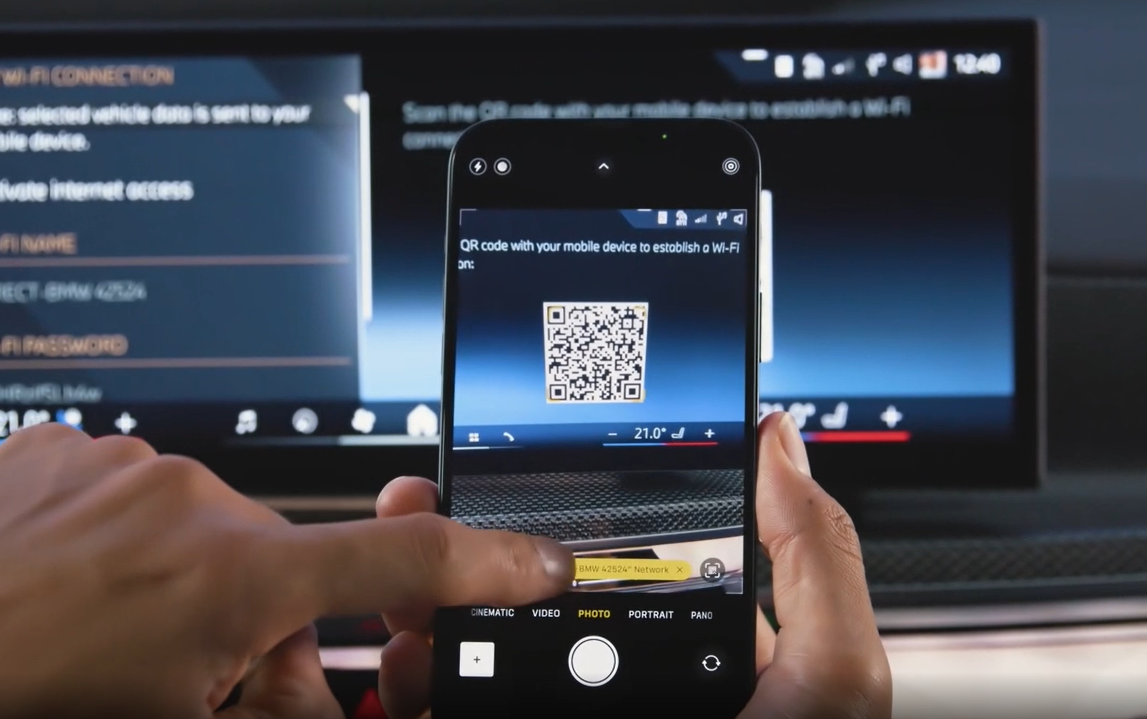

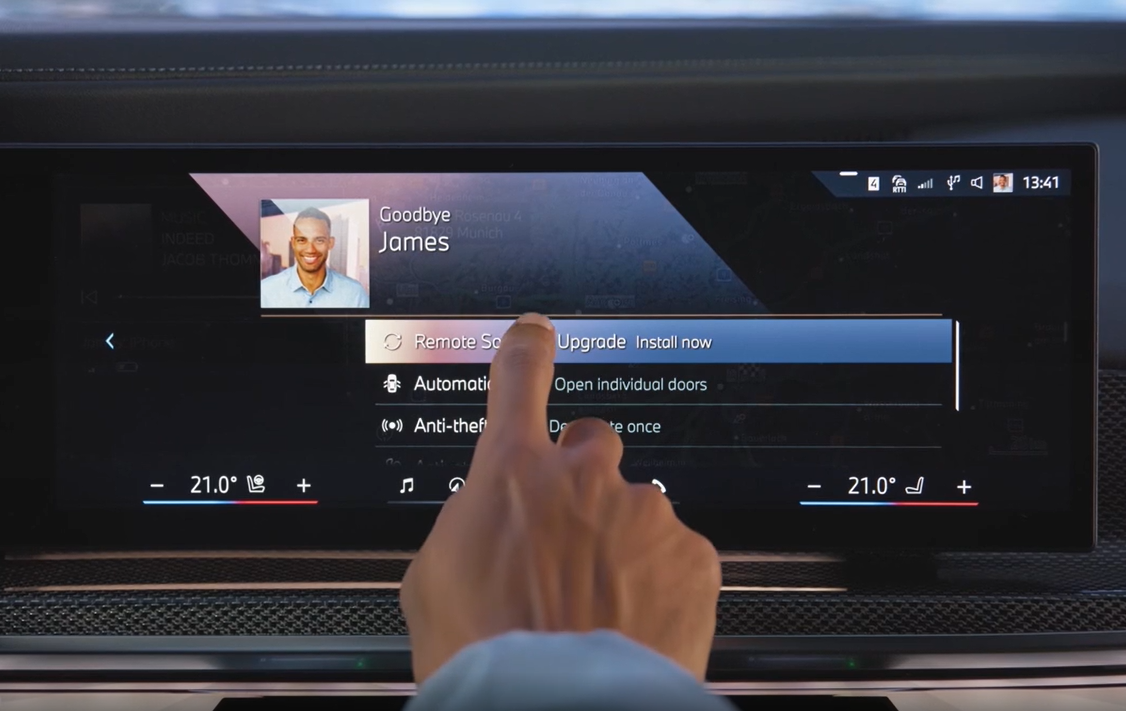
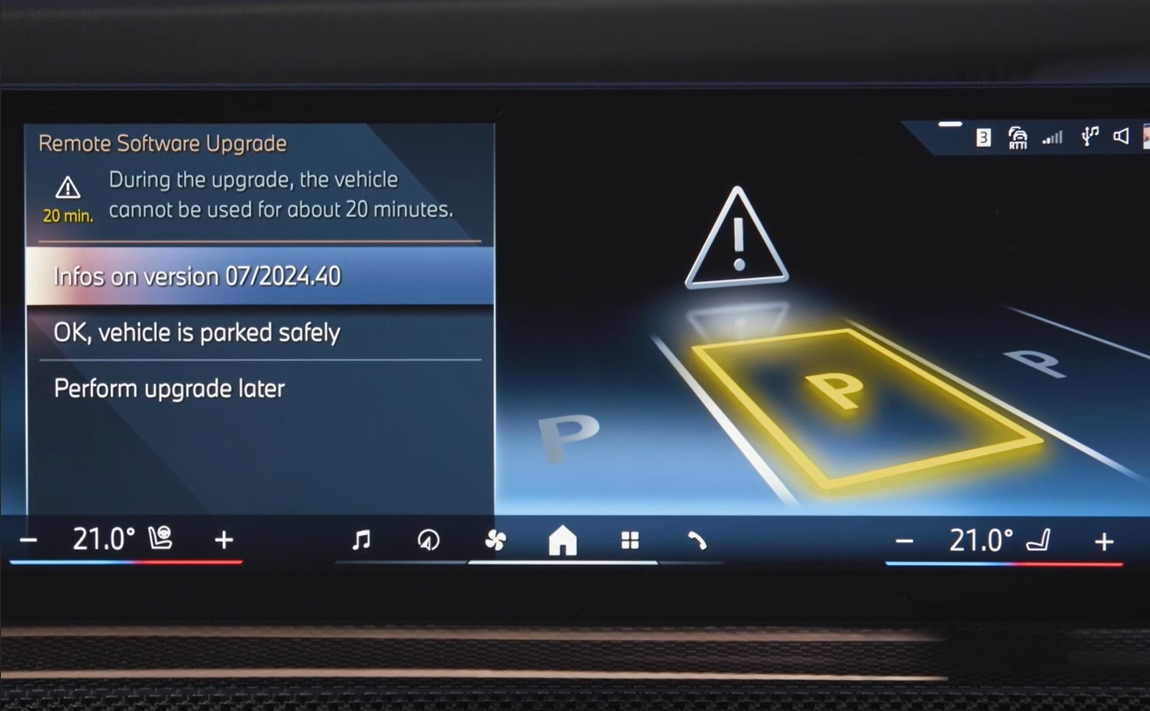

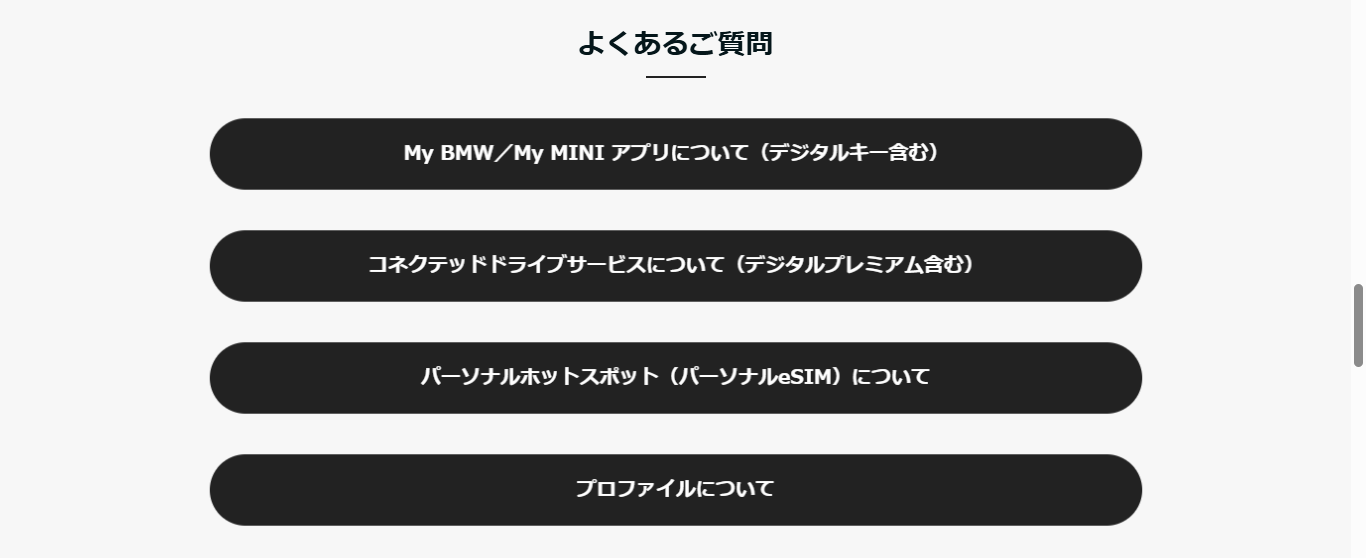









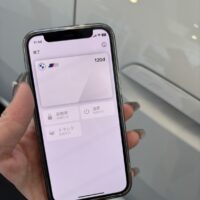




-500x300.jpg)




